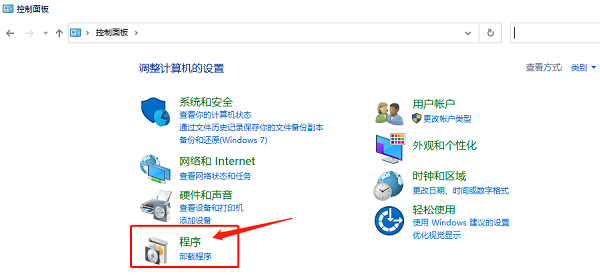Win10系统是一款优秀的计算机操作系统,为用户提供了可视化的操作界面。与以前版本的操作系统相比,其性能和功能得到了优化和改进。在使用这个操作系统的过程中,
有时无法设置移动热点,这可能与无线网卡或wifi设置有关,并且许多朋友不知道如何解决无法设置移动热点的问题。鉴于这种情况,
接下来,边肖将为您详细介绍win10系统解决无法设置移动热点问题的具体操作方法。有需要的朋友看一看,收藏起来吧。
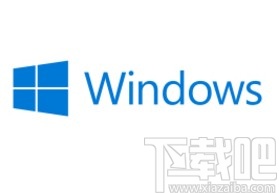
方法步骤1。首先,在电脑桌面上找到“这台电脑”的快捷图标。我们可以通过用鼠标右键单击图标来打开下拉框,并在下拉框中选择“属性”选项。
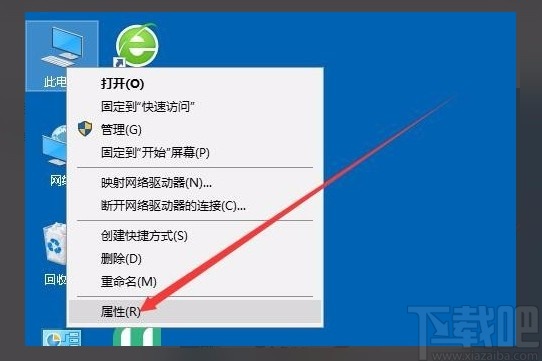
2.然后界面上将出现一个控制面板页面。我们将按照控制面板-所有控制面板项目-系统的顺序打开系统窗口,在系统窗口的左上方找到“设备管理器”选项并单击它。
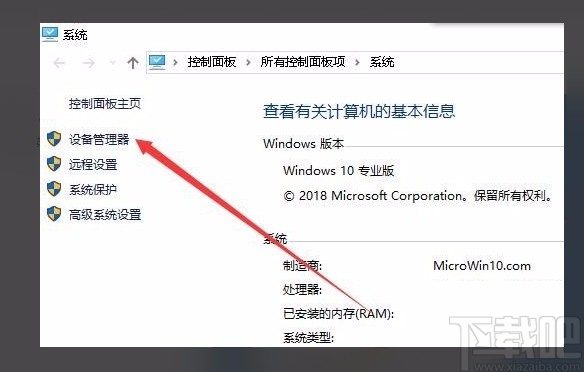
3.然后界面上将弹出一个设备管理器窗口。我们可以在窗口中找到“网络适配器”选项并单击它。
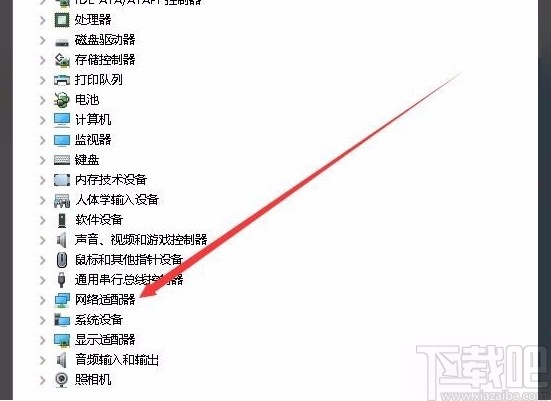
4.然后网络适配器选项下会出现一个下拉列表。我们将在下拉列表中找到无线网卡驱动程序并右键单击它。旁边会出现一个下拉框,在下拉框中选择“属性”选项。
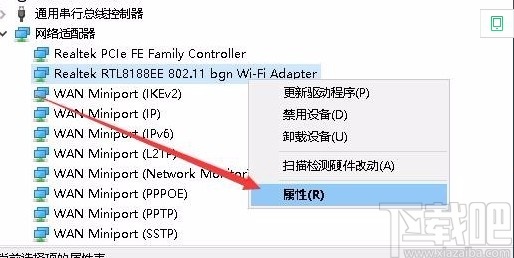
5.然后我们将看到如下所示的对话框,只需找到对话框左上方的“高级”选项卡并单击它。
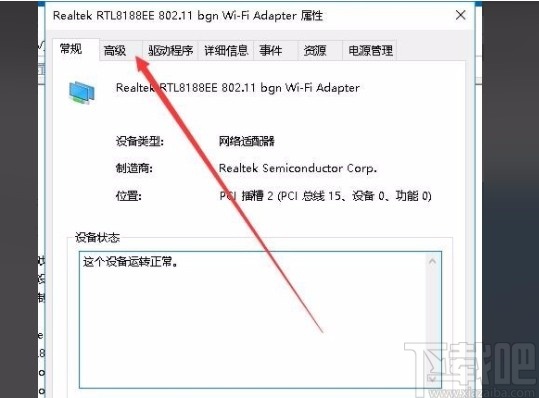
6.接下来,在对话框中找到“属性”列表。在此列表中,我们单击802.11n信道宽度,然后单击“值”选项下方的下拉按钮。
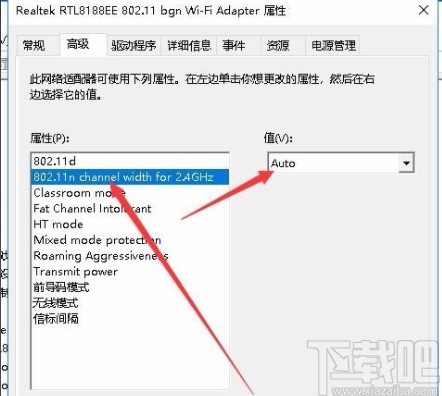
7.完成上述所有步骤后,我们可以通过在“值”选项下的下拉框中选择“仅20MHz”并单击对话框底部的“确定”按钮来设置移动热点。
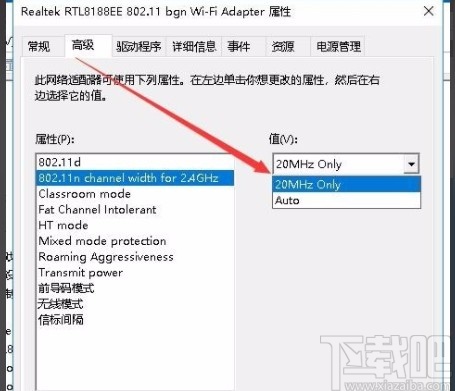
以上就是win10系统解决不设置手机热点问题的具体操作方法。该方法简单易懂。有需要的朋友可以看看。希望这篇教程对大家有帮助。